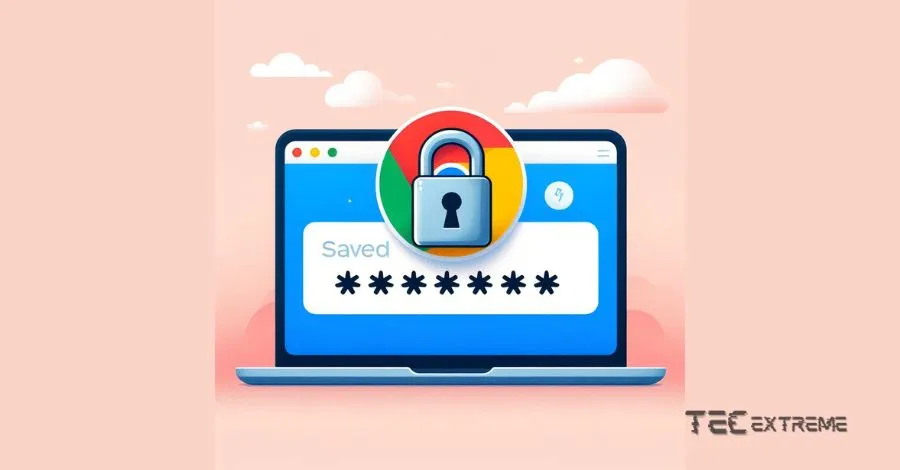Certamente você já se deparou com aqueles pequenos balões de diálogo perguntando: “Deseja lembrar sua senha?” ou algo similar e, com certeza, já possui várias senhas salvas no Google Chrome.
O Google Chrome é um dos navegadores mais populares do mundo, e uma de suas características mais úteis é a capacidade de salvar senhas para sites que você visita com frequência, isso poupa tempo e esforço, pois, evita o incômodo de digitar senhas repetidamente.
No entanto, quando se trata de usar computadores públicos, compartilhados ou até mesmo no ambiente de trabalho, é crucial adotar uma abordagem mais cautelosa. Neste artigo, vamos explorar como você pode gerenciar suas senhas salvas no Google Chrome, incluindo como exibi-las, editá-las e apagá-las.
Conteúdo
Onde ficam as senhas salvas no Google Chrome?
As senhas salvas no Google Chrome, ficam armazenadas no Gerenciador de senhas do Google. O gerenciador de senhas permite que você visualize e gerencie todas as senhas salvas no navegador. Você pode excluir senhas individuais ou todas as senhas salvas de uma só vez. Além disso, o gerenciador de senhas também permite que você veja, edite ou adicione novas senhas.
Acessando o Gerenciador de senhas do Google
Nesta seção, vamos mostrar como acessar o gerenciador de senhas do Google Chrome.
- Abra o navegador Google Chrome no seu PC (Computador) ou notebook e depois clique no ícone de três pontinhos no canto superior direito da tela.
- Clique em “Configurações” no menu suspenso.
- No menu no canto esquerdo da tela, procure por “Preenchimento automático e senhas” e clique no “Gerenciador de senha do Google”.
- Será apresentado uma listagem com todas as senhas salvas no Google Chrome.
Exibindo/Visualizando as Senhas Salvas
Quando você salva uma senha no Google Chrome, ela é armazenada de forma segura no navegador. Para exibir suas senhas salvas, siga estes passos simples:
- Acesse o Gerenciador de senhas do Google (Veja como acessar na seção: Acessando o Gerenciador de senhas do Google ou Copie e cole este atalho no URL do navegador [ chrome://password-manager/passwords ]);
- Aqui você verá uma lista de sites para os quais você salvou senhas.
- Para ver uma senha específica, clique no ícone de seta ao lado dela e digite sua senha do computador quando solicitado.
- Depois clique no ícone de olho (Mostrar senha) dentro do campo “Senha”
Editando as Senhas Salvas
Às vezes, você pode precisar editar uma senha salva, seja porque ela mudou ou porque você digitou incorretamente. Felizmente, o Google Chrome facilita editar suas senhas salvas. Siga estas etapas:
- Acesse o Gerenciador de senhas do Google (Veja como acessar na seção: Acessando o Gerenciador de senhas do Google ou Copie e cole este atalho no URL do navegador [ chrome://password-manager/passwords ]);
- Pesquise e encontre o site para o qual deseja editar a senha na lista.
- Clique no ícone de seta ao lado do nome do site e selecione/clique no botão “Editar”.
- Aqui, você pode inserir a nova senha e salvar as alterações.
Apagando as Senhas Salvas
Se você decidir que não quer mais que o Google Chrome salve uma determinada senha, ou se estiver preocupado com a segurança, você pode excluí-la facilmente. Veja como fazer isso:
- Acesse o Gerenciador de senhas do Google (Veja como acessar na seção: Acessando o Gerenciador de senhas do Google ou Copie e cole este atalho no URL do navegador [ chrome://password-manager/passwords ]);
- Encontre o site para o qual você deseja excluir a senha.
- Clique no ícone de seta/flecha ao lado do nome do site e clique no botão “Remover” para excluir/apagar uma senha.
- Confirme a exclusão clicando em “Remover” novamente quando solicitado.
Conclusão
Gerenciar suas senhas salvas no Google Chrome é uma parte importante da manutenção da sua segurança online. Ao seguir as etapas acima, você pode facilmente exibir, editar e apagar suas senhas conforme necessário. Lembre-se sempre de manter suas senhas seguras e únicas para garantir a proteção de suas contas online.
FAQs
- Posso recuperar uma senha excluída no Google Chrome? Infelizmente, uma vez que você exclui uma senha no Google Chrome, ela não pode ser recuperada. Certifique-se de ter feito backup de quaisquer senhas importantes antes de excluí-las.
- O Google Chrome armazena minhas senhas de forma segura? Sim, o Google Chrome usa criptografia forte para armazenar suas senhas, mas é sempre uma boa prática adicionar uma camada extra de segurança usando autenticação de dois fatores sempre que possível.
- É seguro deixar o Google Chrome salvar minhas senhas? Enquanto o Google Chrome oferece um recurso conveniente para salvar senhas, é importante lembrar que nenhum sistema é totalmente infalível. Certifique-se de manter seu navegador e sistema operacional atualizados e pratique boas medidas de segurança cibernética, como o uso de senhas fortes e a habilitação da autenticação de dois fatores sempre que possível.